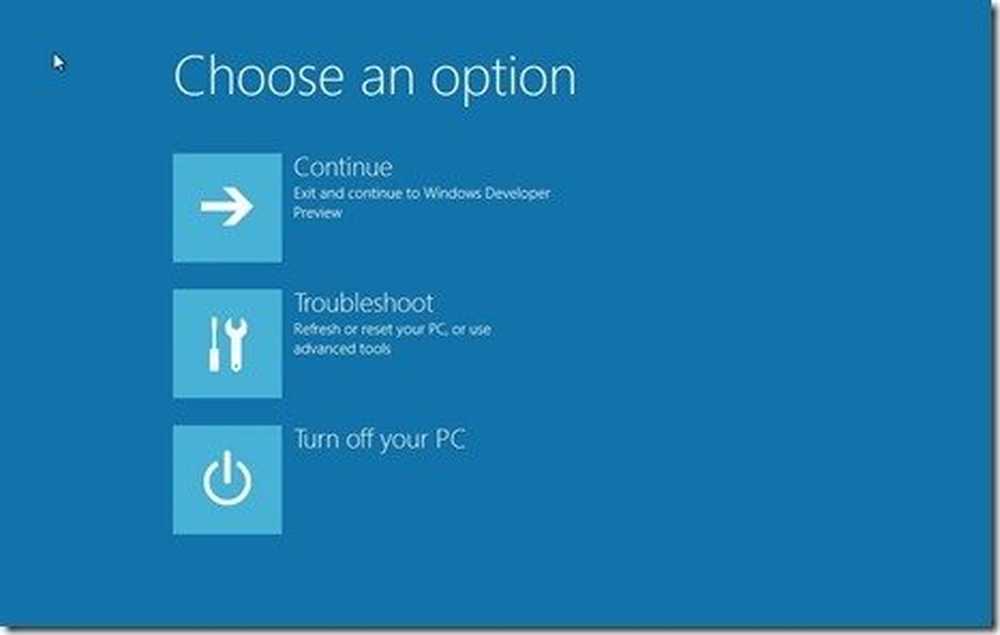Reparer ødelagte GoPro-videoer hvis de ikke fungerer
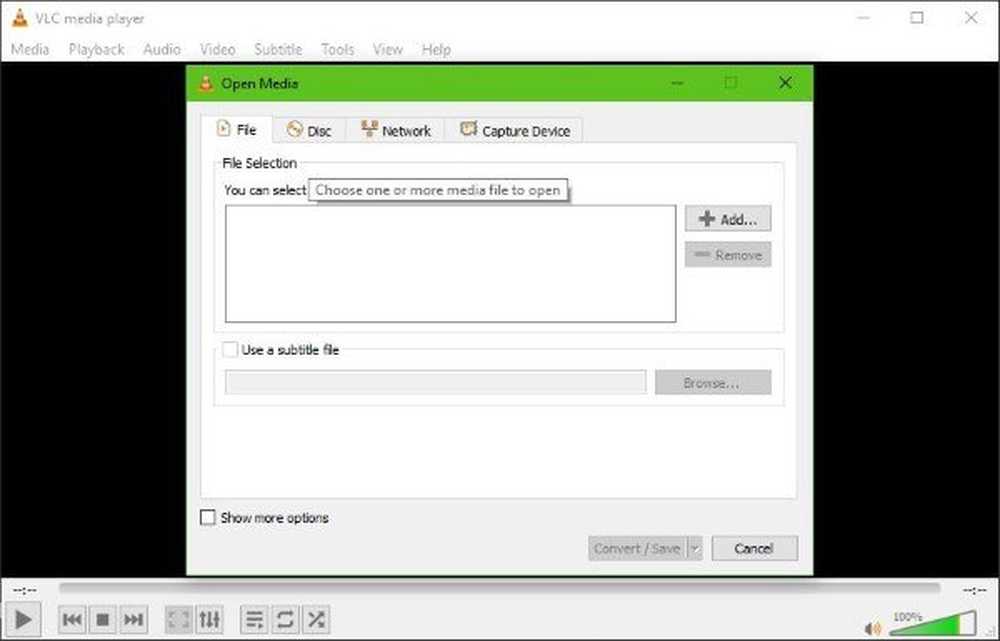
I flere år har mange folk hevdet at hvis du leter etter et kvalitetshandlingskamera, så Bli profesjonell Linjen er den beste av gjengen, og det ser ut til å være sant. GoPro er nummer ett selskap i handlekamera-segmentet, og vi forventer ikke at dette snart endrer seg. Man bør være oppmerksom på at GoPro-kameraer ikke bare er for handling, men også for fotografering og andre ting. Likevel, hvis du leter etter et kvalitetsvideokamera med alle klokkene og fløyter for opprettelsen av YouTube-innhold, så er det sjanse for at du kanskje ikke trenger en GoPro med mindre du tar videoer av kule ting utendørs.
GoPro videoer ødelagt og ikke spiller på datamaskinen
Det store spørsmålet er da hva vi gjør når du har spilt inn en video med handlekameraet ditt, men bare for å finne ut at filene er skadet etter at de er overført til Windows 10-datamaskinen din.
1] Reparer ødelagte GoPro-filer med SOS

Hvert GoPro kamera leveres med en SOS-signal som kan brukes til å fikse ødelagte filer når de ikke klarer å indeksere. Nå, for å fikse dette problemet, må du sette inn SD kort med de ødelagte videoene i kameraet.
Det neste trinnet er da å slå på GoPro, så se etter SOS-signal det burde vise deg på LCD skjerm. Ikonet kommer til å peke ut til brukere at kameraet har oppdaget ødelagte videofiler.
Til slutt, bare trykk på en hvilken som helst knapp på kameraet når reparasjonsikonet kommer opp, og derfra vil enheten forsøke å fikse de ødelagte videofilene og returnere dem til vanlig.
Husk at noen ganger kan enheten mislykkes i å fikse ødelagte videofiler, men dette er sjeldent.
2] Lag videoer med VLC Media Player
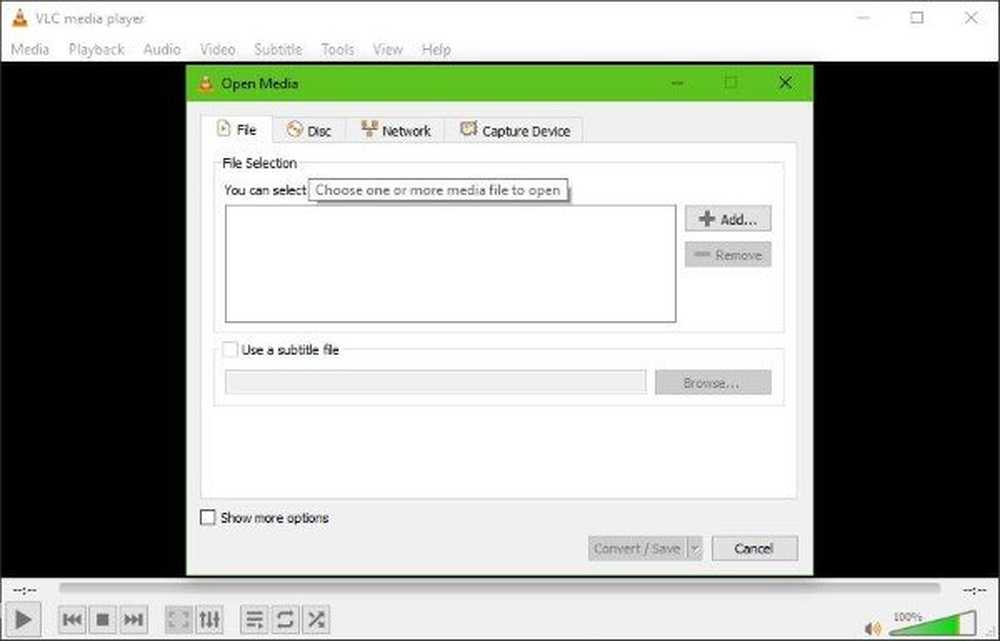
Hvis SOS-alternativet ikke virker, er det sjansene for at du for tiden lurer på om du skal bruke penger for å få videoene løst. Før du går ned den veien, hva med å gi VLC en sjanse.
Her er saken, GoPro videokameraer pleier å spille inn videoer i MP4-filformatet, så planen akkurat nå er å kryptere MP4-filen til et annet format.
OK, så først må du laste ned VLC Media Player direkte fra denne nettsiden. Etter installasjon, brann det opp og forberede seg på å få hendene skitne.
Vær oppmerksom på at de ødelagte videofilene må overføres fra GoPro til Windows 10. Vi foreslår at du plasserer dem i standardvideo-mappen for enkel tilgang.
Nå, etter å ha startet VLC, klikker du på Media og velg alternativet som sier Konverter / Save. Herfra legger du til den ødelagte filen og klikker deretter på Konverter / Save en gang til. Nå må du klikke på Søk for å bestemme hvor på datamaskinen du vil lagre den konverterte videofilen.
Deretter går du til rullegardinmenyen Profil og velger codec som passer best for dine behov. Hvis du vil se flere innstillinger, klikker du på Rediger valgt profil. Til slutt må du klikke på Start knappen, så alt du trenger å gjøre er å vente til videoen er transkodet til det nye formatet.
Når det er gjort, bør du nå ha muligheten til å spille den nye videoen direkte i VLC for å se om alt er opp til grunnen.